ফটোশন্টগুলি তৈরি করার জন্য ফটোশপ একটি খুব দরকারী প্রোগ্রাম। বিভিন্ন চিত্র থেকে কাটআউটগুলি তৈরির অনেকগুলি উপায় একসাথে ভালভাবে মিশ্রিত হয়। এই টিউটোরিয়ালে আমি আপনাকে শেখান সরল কৌতুকের সাথে অ্যাডোব ফটোশপের দুটি ফটো কীভাবে রঙিন করবেন এবং খুব কার্যকর। এটি মিস করবেন না!
উভয় চিত্র খুলুন
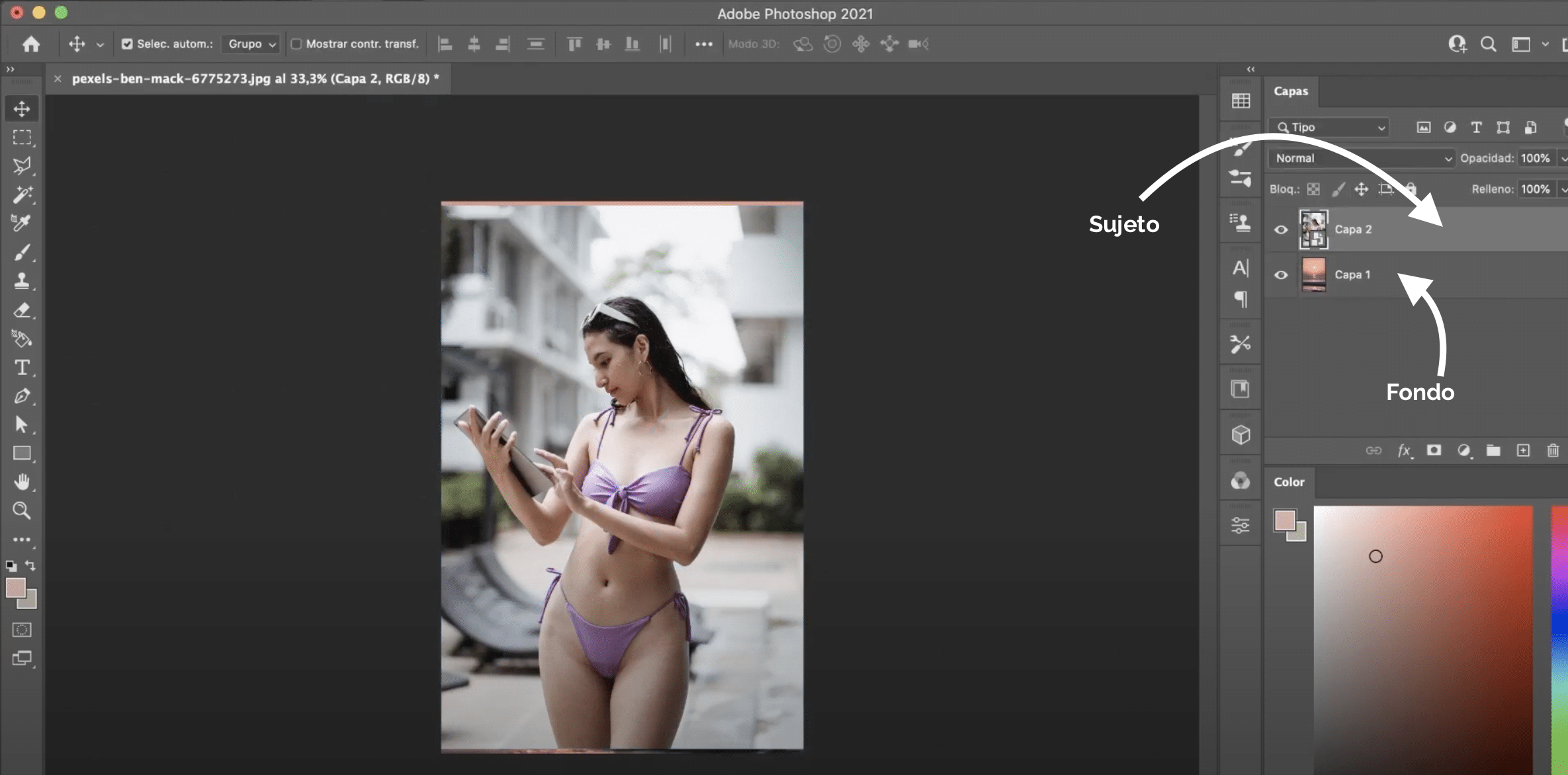
প্রথম জিনিসটি আমরা করব ফটোশপে দুটি ছবি যা আমরা ব্যবহার করতে যাচ্ছি তা খুলুন ফটোমন্টেজ করতে। তাদের ক্রম খোলার সুযোগ নিন, প্রথমে আপনি যেটি ব্যাকগ্রাউন্ড হিসাবে ব্যবহার করতে যাচ্ছেন সেটি খুলুন এবং তার উপরে বিষয়বস্তুযুক্ত চিত্রটি রাখুন আপনি যে পটভূমি অন্তর্ভুক্ত করতে চান। যাতে আপনি টিউটোরিয়ালটি আরও ভালভাবে অনুসরণ করতে পারেন যে আমি স্তরগুলিকে নাম দিয়েছি (স্তর 1, পটভূমিতে এবং স্তর 2, মেয়েটি)।
বিষয় নির্বাচন করুন এবং একটি স্তর মুখোশ তৈরি করুন
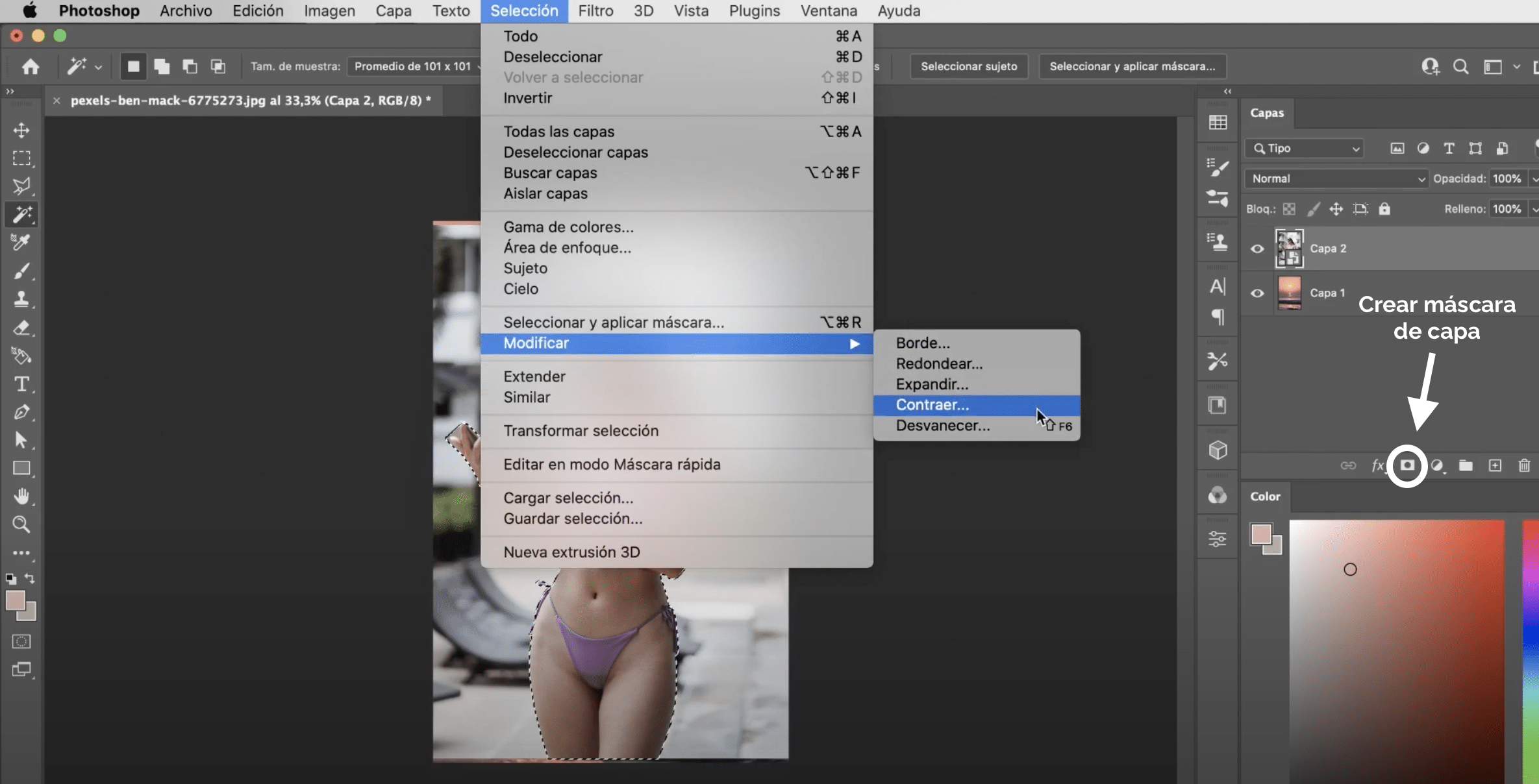
এখন খেলো বিষয় নির্বাচন করুন। আপনি পছন্দসই নির্বাচন সরঞ্জামটি ব্যবহার করতে পারেন, আমি আপনাকে এখানে একটি টিউটোরিয়াল রেখে যাচ্ছি to এগুলি ব্যবহার করতে শিখুন এবং তাদের সাথে আরও ভাল নির্বাচন করা। আপনার বাছাই হয়ে গেলে আমরা যাব সংশোধন করুন, নির্বাচন করুন, ধসে পড়ুন এবং আমরা কয়েক পিক্সেল ভেঙে দেব। নির্বাচনটি নিখুঁত না হলে কিছুই হয় না, উপরের চিত্রটিতে চিহ্নিত চিহ্নটি টিপুন আমরা একটি স্তর মাস্ক তৈরি করব এবং আমরা পরে এই বাগগুলি ঠিক করতে পারি।
কমান্ড + টি (ম্যাক) বা নিয়ন্ত্রণ + টি (উইন্ডোজ) দিয়ে বিষয়টিকে রূপান্তরিত করুন এবং সরান যাতে এটি ব্যাকগ্রাউন্ডের সমানুপাতিক হয়। অপশন (ম্যাক) বা Alt (উইন্ডোজ) ধরে রাখার কথা মনে রাখবেন যাতে জুম বা আউট করার সময় এটি উড়ে যায় না।
একটি নতুন সমন্বয় স্তর তৈরি করুন এবং এটি স্তর 2 এ প্রয়োগ করুন
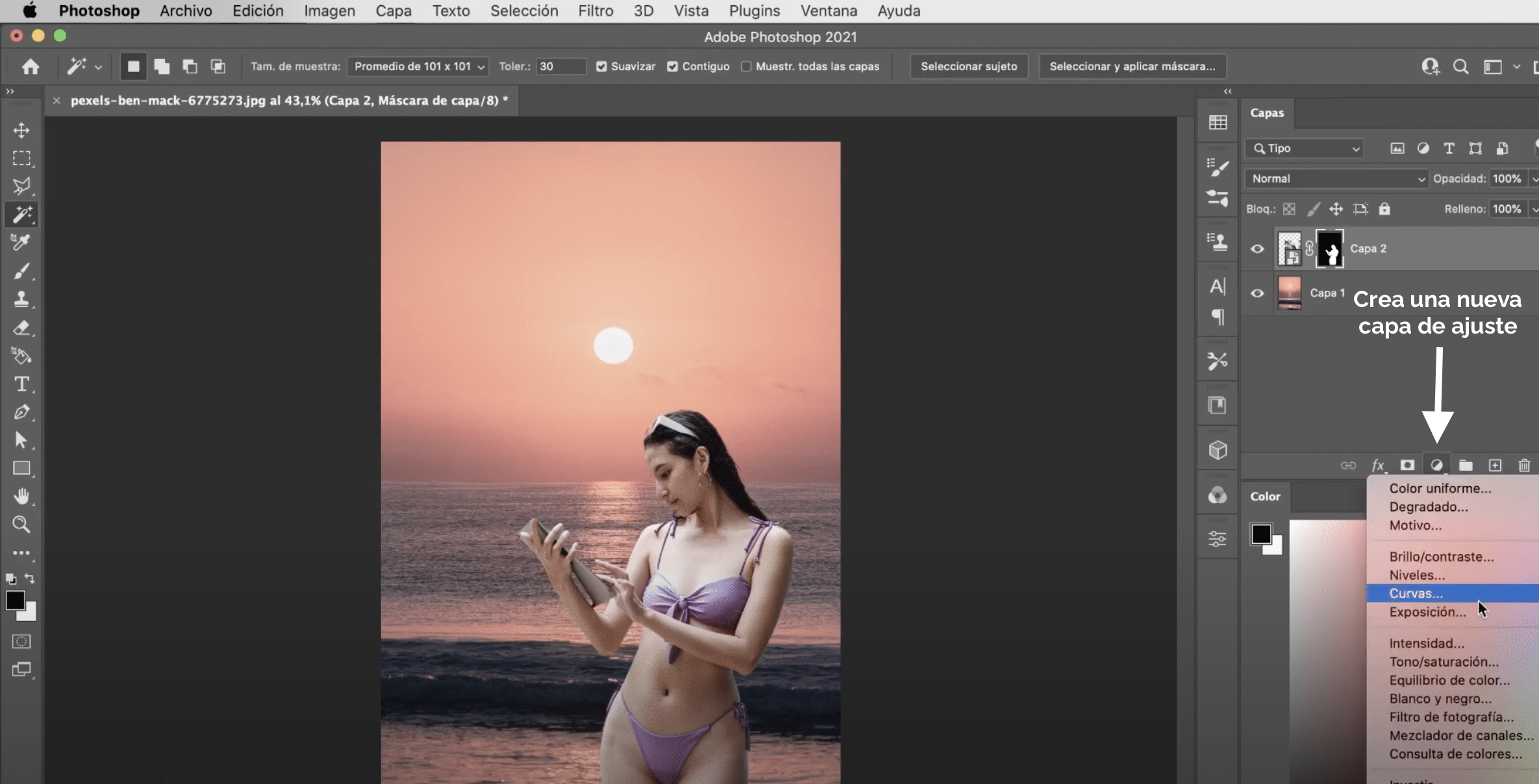
উপরের চিত্রটিতে চিহ্নিত চিহ্নটিতে ক্লিক করুন এবং «বক্ররেখা on এ ক্লিক করুন। স্তরগুলির পাশে এখন একটি সমন্বয় স্তর উপস্থিত হবে। আমাদের এটি কেবল দুটি স্তর প্রয়োগ করার প্রয়োজন, মেয়েটির কাছে, কারণ তিনিই আমরা রঙটি সামঞ্জস্য করতে যাচ্ছি। যাতে এটি কেবল স্তর 2 তে প্রযোজ্য, এটি শীর্ষে অবস্থিত কিনা তা নিশ্চিত করুন এবং সমন্বয় স্তরটিতে ক্লিক করুন, আপনার কম্পিউটার কীবোর্ডে টিপুন কমান্ড + বিকল্প + জি (ম্যাক) বা নিয়ন্ত্রণ + Alt + জি।
রঙ সংশোধন করুন
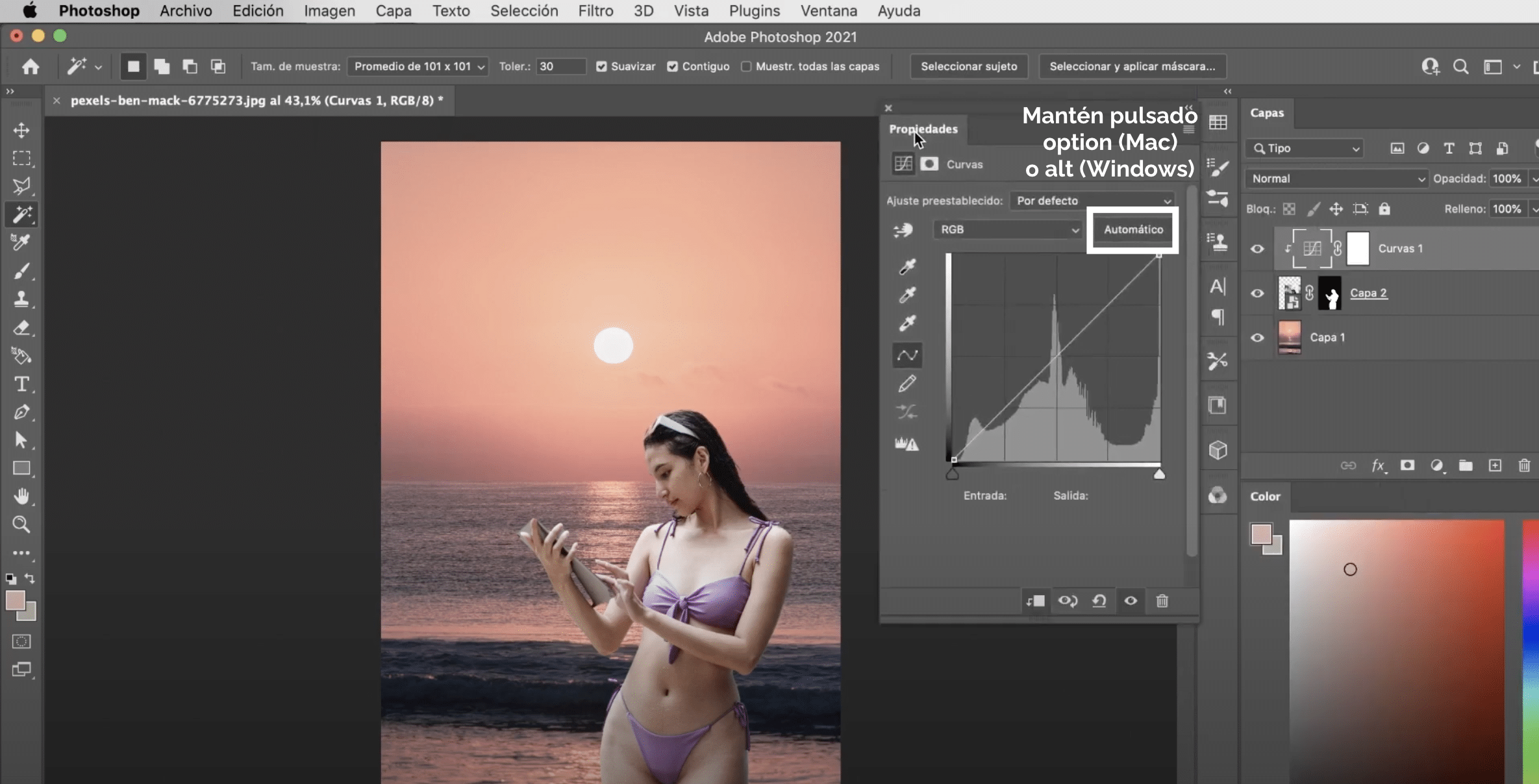
পরবর্তী পদক্ষেপ হবে বৈশিষ্ট্য প্যানেল সনাক্ত করুন (আমি এটি উপরে চিহ্নিত) চেপে ধরে বিকল্প কী (ম্যাক) বা Alt (উইন্ডোজ) আমরা we স্বয়ংক্রিয় »এ ক্লিক করব। একটি উইন্ডো খোলা হবে। বাক্সটি যাচাই কর "গা dark় এবং হালকা রঙের সন্ধান করুন" এবং নিশ্চিত করুন যে "নিরপেক্ষ মিডটোনস বন্ধ আছে"।
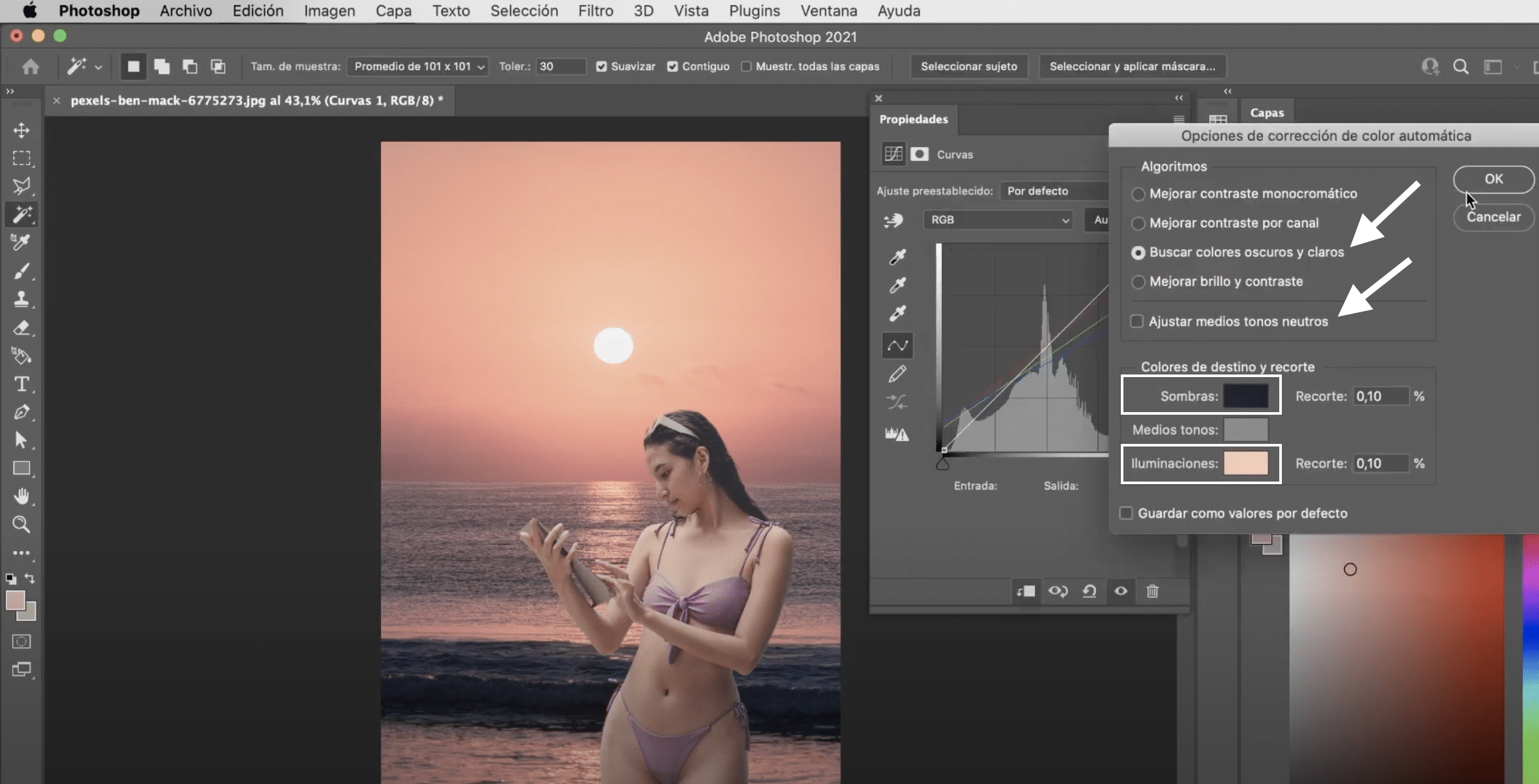
En ফটোশপের লক্ষ্য এবং ক্রপিংয়ের রঙডিফল্টরূপে, এটি শ্যাডোগুলিকে কালো এবং হাইলাইটগুলিতে সাদা বরাদ্দ করে। সেরা ফলাফলের জন্য colors রঙগুলি পরিবর্তন করুন। ক্লিক করুন ছায়া বাক্স এবং অন্ধকার অঞ্চলে আইড্রোপার নমুনা সহ ছবি থেকে. আলোকসজ্জার ক্ষেত্রে আমরা আলোক অঞ্চলে নমুনা নেব। আমি সরাসরি রোদে এটি করা এড়িয়ে চলেছি কারণ এটি প্রায় সাদা এবং আমরা ইতিমধ্যে দেখেছি যে এই ক্ষেত্রে, অন্যান্য রঙগুলির সাথে কাজ করা ভাল।
সেই স্বয়ংক্রিয় সামঞ্জস্যের সাথে আমরা যা পাব তা ইতিমধ্যে বেশ ভাল হবে তবে সংশোধন করতে বক্ররেখা বিভিন্ন পয়েন্ট সরান যতক্ষণ না এটি সম্পূর্ণ আপনার পছন্দ অনুযায়ী হয়।
ত্রুটিগুলি সংশোধন করে
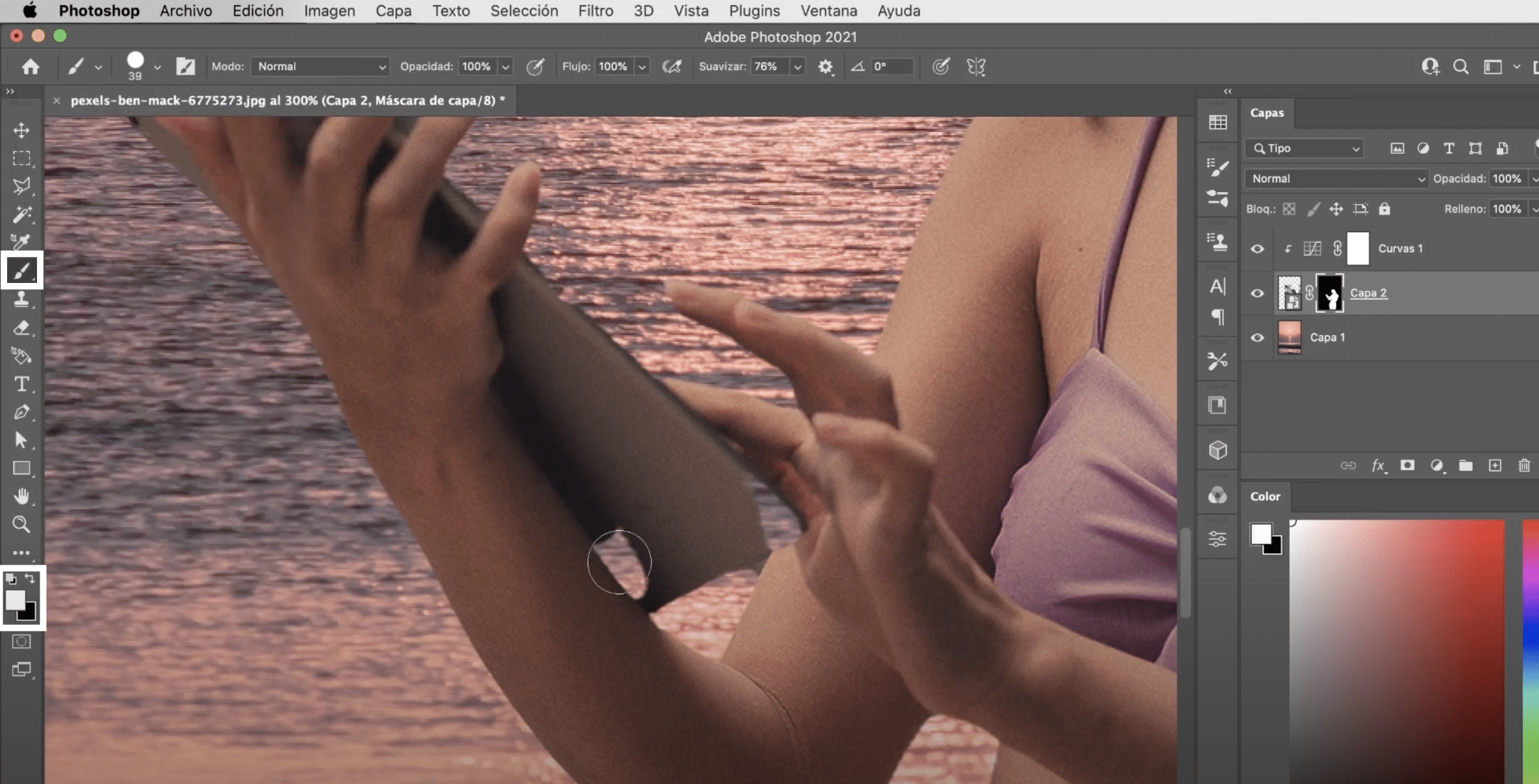
তার সদ্ব্যবহার করছি আমাদের একটা লেয়ার মাস্ক আছে, প্রান্তটি দেখতে প্রশস্ত এবং, ব্রাশ দিয়ে, কোনও ত্রুটি সংশোধন করতে লেয়ার মাস্কের উপরে পেইন্ট করুন যে নির্বাচন হতে পারে। মনে রাখবেন যে সাদা রঙের সাথে আপনি স্তরটির কিছু অংশ দৃশ্যমান রেখেছেন এবং কালো দিয়ে আপনি এটি আড়াল করেছেন এই চূড়ান্ত ফলাফল!
